V zásadě spolu s operačním systémem Windows 8 nebo Windows 10 máte funkci pro výběr kurzoru myši, aby bylo možné lépe přizpůsobit vaše pracovní prostředí. Windows 8 nebo Windows 10 bohužel mají na výběr omezenou nabídku kurzorů myši, proto jsem se rozhodl níže vám ukázat, jak si můžete stáhnout mnohem více kurzorů, ze kterých si můžete vybrat.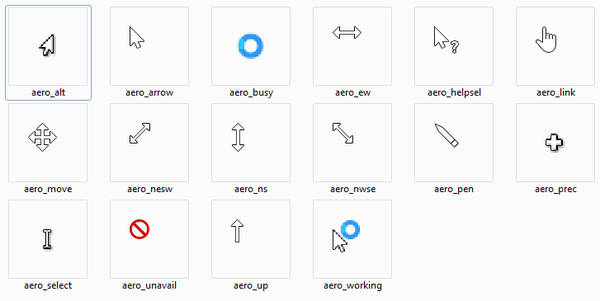
Stahování kurzorů myši pro systém Windows 8 nebo Windows 10 může být velmi jednoduché a můžete to udělat za pár minut, ale při čtení řádků níže zjistíte, odkud si můžete stáhnout nejlepší kurzory vhodné pro Windows 8 a Windows 10 a také jak správně nastavit kurzor.
Stahování dalších kurzorů pro použití ve Windows 8 a Windows 10
Stáhněte si kurzor pro Windows 10, 8 a přizpůsobte jej na ploše
- Archiv kurzorů si budete muset stáhnout kliknutím levým tlačítkem na odkaz zveřejněný níže.
Stáhněte si zde další kurzory pro použití ve Windows 8, 10
Poznámka: Můžete najít další aplikace k instalaci, abyste měli přístup ke svým oblíbeným kurzorům. Odkaz výše je příkladem, odkud najdete omezenou sadu kurzorů. - Chcete-li vybrat kurzor po jejich stažení, musíte kliknout pravým tlačítkem na volné místo na ploše.
- Klikněte levým tlačítkem na funkci „Přizpůsobit“, která se zobrazí v nabídce.
- Budete muset kliknout levým tlačítkem na funkci „Změnit ukazatele myši“ umístěnou na levé straně okna „Přizpůsobit“.
- Zobrazí se seznam kurzorů, které jsou již k dispozici v systémech Windows 8 nebo Windows 10.
- Klikněte levým tlačítkem na tlačítko „Procházet“ v pravé dolní části obrazovky.
- Po levém kliknutí na tlačítko „Procházet“ budete muset vyhledat adresář, do kterého jste stáhli kurzory.
- Kliknutím levého tlačítka na stažený kurzor jej vyberte a importujte do systému.
Poznámka: budete to muset udělat pokaždé, když budete chtít přejít na nový kurzor a také importovat přípony „.ico“ nebo „.ani“, protože pokud máte jakýkoli jiný typ, nebude to fungovat správně. - Po importu požadovaného kurzoru klikněte levým tlačítkem na tlačítko „OK“ ve spodní části okna.
- Pokud se kurzor nezměnil, zkuste restartovat systém Windows 8 nebo Windows 10 a podívejte se, jak to funguje později.
Takže teď, když víte, jak stáhnout a správně používat tuto funkci ve Windows 8 a Windows 10 ke změně kurzoru myši, můžete pokračovat a přizpůsobit svůj systém podle svých představ. Napište nám níže, pokud máte nějaké dotazy, jak stáhnout kurzory myši.
Kurzory myši všeho druhu možné problémy a jejich opravy
Pokud máte dotazy týkající se některých problémů s kurzorem, jste na správném místě. Počínaje zmrazením kurzoru a dokončením jeho zmizením se můžete setkat s různými problémy. Shromáždili jsme všechny dostupné informace a sestavili jsme je ve specializovaných článcích o opravách, které vám pomohou v případě problémů. Zde jsou některé z nejaktuálnějších problémů s kurzorem myši:
- Oprava 2018: Kurzor zamrzne, přeskočí nebo zmizí ve Windows 10, 8 nebo 7
- Oprava: Skákání kurzoru při psaní ve Windows 8, 10
- Oprava: Kurzor myši zmizel ve Windows 10
Pokud vám naše informace pomohly, dejte nám vědět v sekci komentářů.
Poznámka redakce: Tento příspěvek byl původně publikován v říjnu 2014 a od té doby byl přepracován a aktualizován o svěžest, přesnost a komplexnost.
PŘEČTĚTE SI TAKÉ: Jak odebrat vodoznak ve Windows 8.1, Windows 10
Byla tato stránka užitečná? Ano ne Děkujeme, že jste nás informovali! Můžete nám také pomoci tím, že necháte recenzi na MyWOT nebo Trustpillot. Využijte své technologie na maximum s našimi každodenními tipy Řekni nám proč! Nedostatek podrobností Tvrdé k pochopení Další Odeslat- tipy pro Windows 8
 Friendoffriends
Friendoffriends


